Aktualisiert December 2025 : Beenden Sie diese Fehlermeldungen und beschleunigen Sie Ihr Computersystem mit unserem Optimierungstool. Laden Sie es über diesen Link hier herunter.
- Laden Sie das Reparaturprogramm hier herunter und installieren Sie es.
- Lassen Sie es Ihren Computer scannen.
- Das Tool wird dann Ihren Computer reparieren.
Wenn Sie nach dem Upgrade Ihrer Zune-Software auf Ihrem Windows-PC feststellen, dass die Musik in Ihrer Sammlung nun mit falschen Albumtiteln verknüpft ist, kann Ihnen die Verwendung des Zune Media Collection Reset Tool helfen.
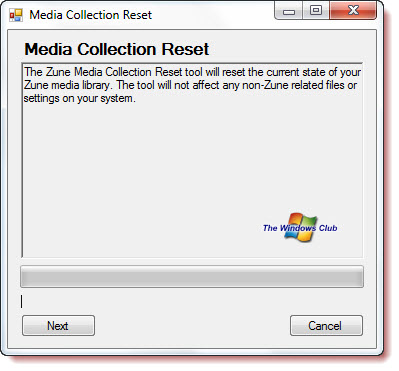
Eine zuvor korrekt kategorisierte Sammlung kann nun falsch dargestellt werden! Dieses Problem kann auftreten, wenn Sie Ihre Zune-Software von einer älteren Version auf eine neuere Version aktualisieren. In einem solchen Szenario können Ihre Musikdateien mit falschen Albumcovern oder sogar mit anderen Metadateninformationen in Verbindung gebracht werden.
Um dieses Problem zu beheben, laden Sie Zune Media Collection Reset Tool von Microsoft herunter.
Zune schließen und das Tool ausführen. Nachdem Sie dem Zauberer gefolgt sind, öffnen Sie Zune wieder. Die Zune Software fügt nun Ihre Sammlung wieder in Ihre Bibliothek ein und das könnte sogar eine Weile dauern!
Dieses Tool setzt den aktuellen Status Ihrer Zune-Mediathek zurück. Es wirkt sich nicht auf alle Dateien oder Einstellungen auf Ihrem System aus, aber es könnte sogar alle ZuneAlbumArt.jpg-Dateien löschen, die es in Ihrer Bibliothek findet! Es ist entworfen, um die Beschädigung der Datenbankdateien Ihrer Zune-Software zu korrigieren. Kurz gesagt, es setzt zurück und bereinigt und löscht die Zune-Datenbank.
EMPFOHLEN: Klicken Sie hier, um Windows-Fehler zu beheben und die Systemleistung zu optimieren